
反正就關於Flickr新政策的一些事情,順便抱怨一下痞客邦(更新,關於PIXNET廣告的解決方案已到)
*想看關掉PIXNET文中廣告的方法跳至圖9開始*
*2018/12/23更新:PIXNET已提供轉移Flickr圖片的方法,相關資訊將補在文章中段*
我想比較常關注這個部落格的人應該都會知道我這幾年基本上都拿Flickr當圖床使用
畢竟Flickr真的是一個非常好用的網站,雖然它被我詬病的小毛病也不少就是...

1) 很明顯這張圖是從Flickr連過來的,這篇是我近期的文章:三重客運舊ISUZU大客車特輯-1
這幾年來我已經在Flickr上丟了17926張照片,應該也有數十篇文章裡的圖片是從Flickr連過來的
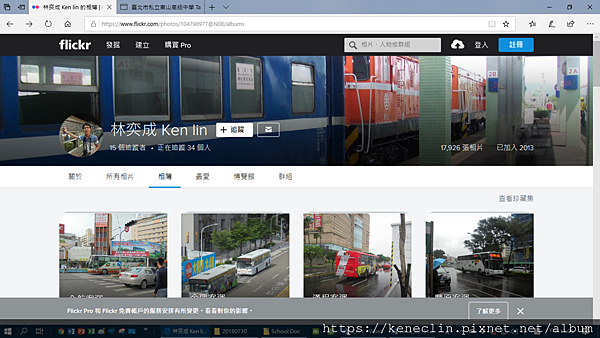
2) 其實這近兩萬張照片裡面只有幾百張(可能還不到)是最初大概兩三年內丟的XD
今年Flickr被SmugMug併購,近期他們宣布要改變原來的政策,把原先免費1TB改成1000張照片

3) 相關資訊連結:https://www.flickr.com/lookingahead
好啦,以下進入正題
先說說我對於這件事的看法,基本上我認為他們要調整免費用戶服務是合理的,畢竟本來那1TB真的是有點給太多
不過一下從1TB縮成1000張照片給人感覺是有點誇張,尤其考慮到很多用戶都已經幾十萬張照片在上面了,卻只用了1TB的一點點

4) 以我自己為例,光鐵道相關的照片加起來就近七千張...
不過這其實也還好,說實在讓我感覺比較不好的是他底下這行文字(下圖中間小字)

5)
其實我真的認為他們不要把多出來的照片刪掉會比較好
又不是每個人都有能力或著會想要升級成Pro,這一刪會造成非常大的影響
以我自己的狀況而言,我只是個學生,也沒多少零用錢,所以雖然我還算蠻喜歡用Flickr且也有想要升級成Pro,但在我上大學前那基本上是不太可能的事
所以以下總結這次打這篇文的主要目的:
2019年以後我文章可能會有破圖的情形,還請見諒...
到時還請大家幫忙通知一下哪幾篇有破圖,讓我找時間慢慢補...
也就是說到時大概會變成跟我Yahoo Blog舊文章差不多的狀況(可參考我這篇公告)
我想我以後有收入後可能會再回歸Flickr(升級Pro),因為Flickr真的蠻好用的。不過現階段我應該會暫時先找替代方案吧...
*2018/12/23更新:PIXNET已提供轉移Flickr圖片的方法,相關資訊如下*
參考官方公告:『「Flickr 搬圖幫手」上線,將您文章內 Flickr 圖片搬進痞客邦』一文
簡單說就是痞客邦會幫你處理的意思就是
另外,這是使用教學(點進去就是了)
以下再附一些過程圖片給大家看

6) 申請畫面,點PIXNET官方公告給的連結進去就是

7) 申請完會陸續收到兩封信

8) 處理完的圖片會在系統相簿裡
================我是分隔線,以下為處理廣告的方法================
另外我要來稍微抱怨一下痞客邦(此題已有解)
*2023/4/3更新:這個問題又回來了(好一段時間了),痞客邦的廣告選項現在基本上沒用了,我想我沒事也不會繼續在這平台寫新文章了*

9) 還是從我寫三重客運那篇文章截的圖
現在痞客邦開始在文章裡插入這種廣告
說實在話我認為是非常不尊重創作者的行為
我知道痞客邦需要這些廣告收入以維持運轉,所以我對側欄廣告一直都沒有什麼意見
但是這種插在文章中間的說實在話只有一個他媽的用途叫做干擾閱讀

10) 沒有關任何廣告的情況,這是從我另一篇文章截來的:再訪台北機廠
左邊的廣告說真的我沒意見,Xuite有那種東西已經好幾年了
可是文章中間插的,因為位置基本上是隨機跑的,所以就常常像這樣卡在我圖片跟圖片註解的中間
而且要移除實在很難找,因為官方給的說明一開始實在有夠爛(現在好多了)
結果我花了19天才找到移除文中廣告的方法
這邊就順便分享給大家吧
首先,進管理後臺MIB管理欄位直接選開始啟用

11) 看起來會像紅圈那裏這樣,這是截自官方公告的圖(我就直接按下去沒截圖所以用這張先擋著)
啟用之後看起來會像下圖

12)
欄位如果不想填可以完全不用填,像我就沒填
直接選版位設定,裡面就有很多可以調的

13) 像這樣
往下滑可以找到文中廣告
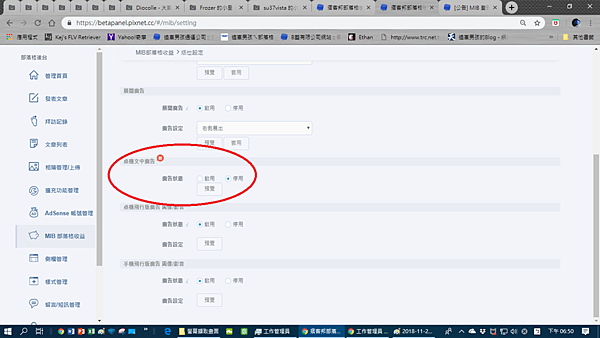
14) 還很好心的特別給你標出來
直接按停用就好囉
其實仔細看它可以停用的東西還不少,不過我目前只關文中和會出現在頂端的就是
大概就這樣吧~
更新紀錄:
2018/11/29:內文、標題
2018/12/23:內文




 留言列表
留言列表 已失效/停用
已失效/停用 



 {{ article.title }}
{{ article.title }}